Comment créer un groupe d'audience de notifications push (facile)
Publié: 2023-06-23Vous cherchez un moyen de créer un groupe d'audience de notifications push ?
La création de groupes d'audience est un bon moyen de personnaliser vos messages marketing. Si vous avez déjà configuré des publicités Facebook ou Instagram, vous saurez que le ciblage des intérêts et du comportement de votre public est extrêmement important pour les conversions.
Vous pouvez faire de même pour vos campagnes push et vos diffusions.
Dans cet article, nous allons vous expliquer différentes manières de créer des groupes d'audience de notifications push. Et vous n'avez besoin d'aucune expérience en codage ou en marketing pour vous lancer en moins de 10 minutes.
Ça a l'air bien?
Plongeons dedans.
Pourquoi utiliser le groupement d'audience
La manière la plus courante d'utiliser un groupe d'audience consiste à affiner vos segments.
Les segments de vos listes d'abonnés aux notifications push sont principalement basés sur les intérêts et le comportement de navigation de votre abonné. Cependant, avec les groupes d'audience, vous pouvez aller plus loin.
Bien sûr, tous les services de notification push ne vous donneront pas la possibilité de créer des groupes d'audience. Nous vous recommandons d'utiliser PushEngage pour créer vos campagnes et groupes d'audience de notification push.
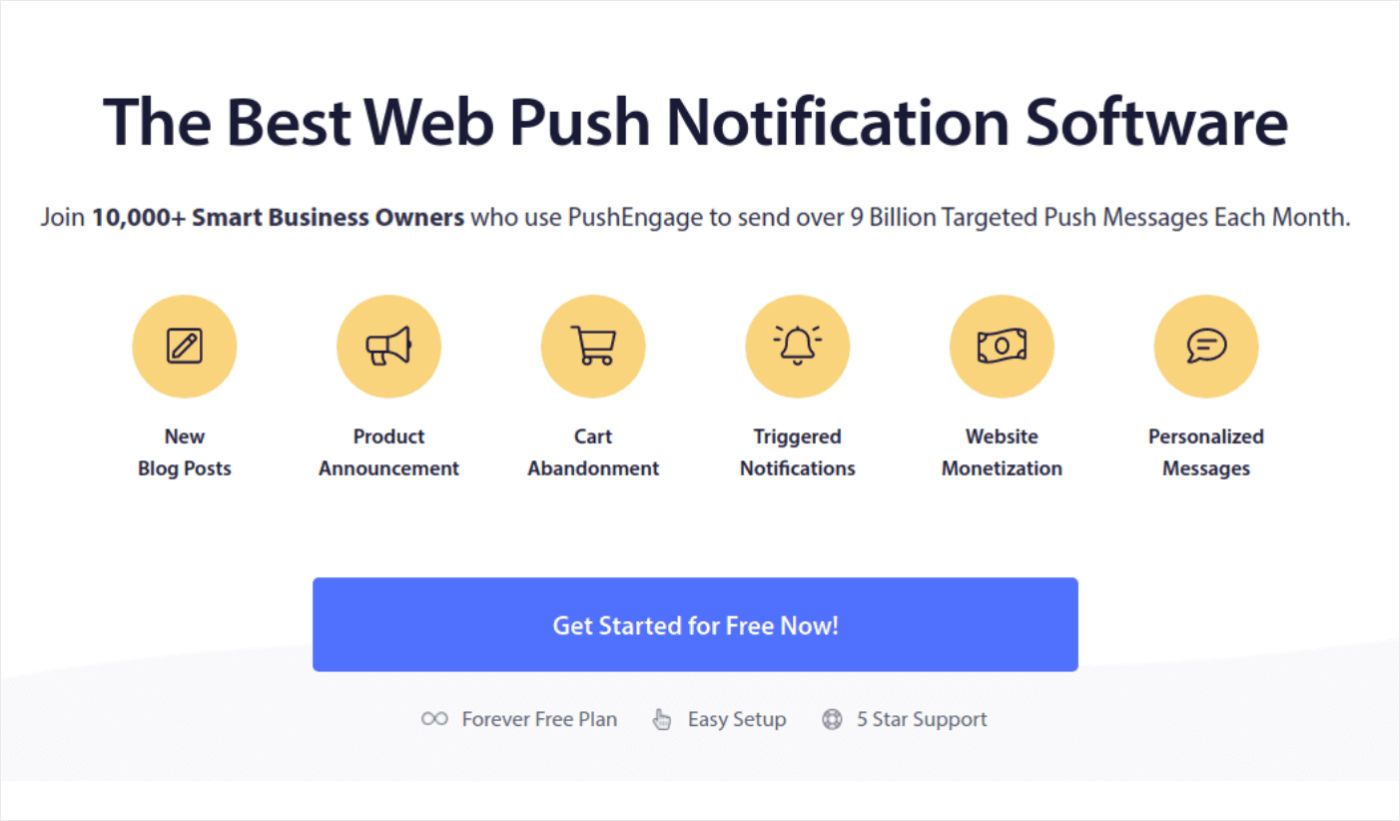
PushEngage est le plugin de notifications push n°1 au monde.
Les notifications push vous aident à augmenter le trafic et l'engagement de votre site Web sur le pilote automatique. Et si vous gérez une boutique en ligne, PushEngage vous aide également à augmenter vos ventes en vous aidant à créer des notifications push automatisées pour le commerce électronique.
Vous pouvez commencer gratuitement, mais si vous voulez vraiment développer votre entreprise, vous devriez acheter un forfait payant. De plus, avant d'acheter un service de notification push, vous devriez consulter ce guide pour connaître les coûts de notification push.
Voici un bref aperçu de ce que vous obtenez avec PushEngage :
- Campagnes automatisées à fort taux de conversion
- Plusieurs options de ciblage et de planification de campagne
- Suivi des objectifs et analyses avancées
- Test A/B intelligent
- Un Success Manager dédié
Vous verrez que PushEngage est sans conteste le meilleur pari si vous souhaitez générer du trafic, de l'engagement et des ventes pour votre entreprise. Et si vous avez un budget limité, vous pouvez toujours faire preuve d'un peu de créativité avec vos notifications push.
REMARQUE : Si vous utilisez un site WordPress, vous devez installer et activer le plug-in PushEngage WordPress.
Avec les groupes d'audience, vous pouvez filtrer vos abonnés par :
- Intérêts et comportement
- Navigateurs et appareils
- Géolocalisation
- Métriques d'engagement
- Identifiants
Vous pouvez démarrer facilement et créer des groupes personnalisés en quelques minutes. Enregistrez vos groupes d'audience pour recibler des abonnés spécifiques avec des notifications push personnalisées chaque fois que vous envoyez des diffusions push.
Avant d'entrer dans les détails du regroupement d'audience, vous devez savoir que cette fonctionnalité est disponible avec tous les plans PushEngage. Mais vous ne pouvez en tirer le meilleur parti que si vous disposez de segments d'abonnés et de tests A/B pour développer votre audience. Ces deux fonctionnalités sont disponibles avec le plan PushEngage Premium.
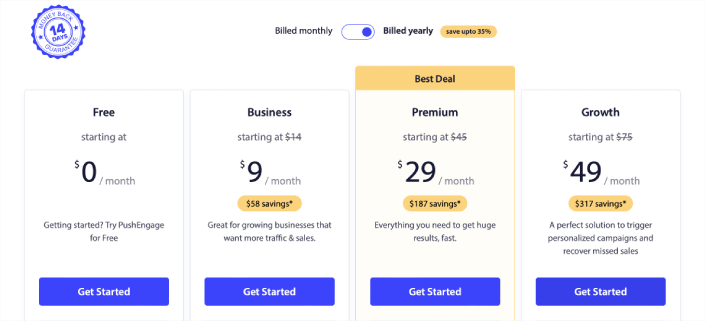
C'est donc le bon moment pour vous d'aller de l'avant et de mettre à jour votre compte.
Comment créer un groupe d'audience de notifications push
Pour commencer, rendez-vous sur votre tableau de bord PushEngage et accédez à Audience » Groupes d'audience et cliquez sur le bouton Créer un nouveau groupe d'audience :
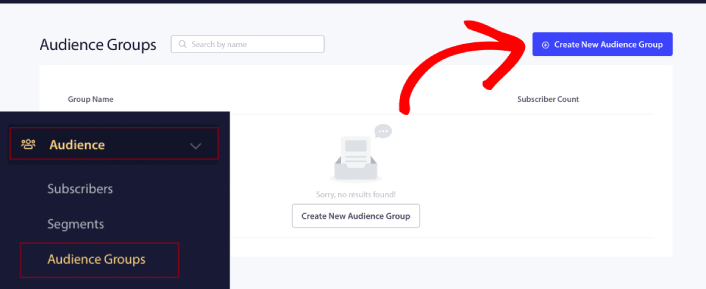
Avant de pouvoir utiliser vos groupes d'audience pour envoyer des diffusions push ciblées, vous devez créer un groupe d'audience avec des règles pour créer ce groupe. Vous pouvez commencer par un nom et une description pour votre groupe d'audience.
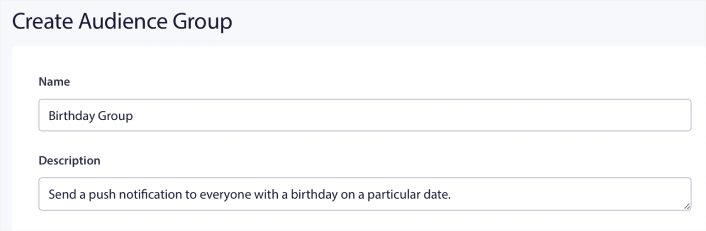
Créer un critère de sélection
Ensuite, créez un critère de sélection pour filtrer et cibler le bon public :
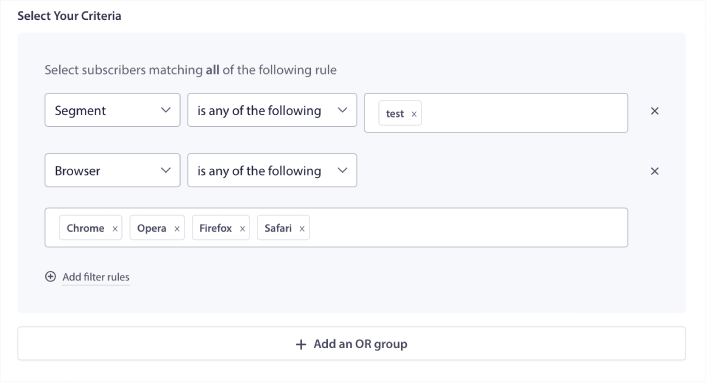
Vous pouvez cliquer sur Ajouter des règles de filtrage pour sélectionner les abonnés qui correspondent à TOUTES les règles de filtrage ou, vous pouvez cliquer sur Ajouter un groupe OU pour créer un filtre dans lequel les abonnés répondent à au moins un des critères de sélection.
Comment filtrer par comportement d'abonné
Le comportement des utilisateurs est le moyen le plus fondamental de cibler vos abonnés aux notifications push. Comme nous l'avons déjà dit, les segments d'abonnés regroupent généralement les visiteurs qui aiment parcourir un contenu similaire. Mais même au sein de ce groupe d'abonnés qui aiment le même contenu, vous pouvez apporter de petites personnalisations.
Plus précisément, vous pouvez regrouper plusieurs segments d'abonnés pour leur envoyer un message commun et pertinent.
Filtrer par segment d'abonnés
Si vous ne l'avez pas déjà fait, vous devriez commencer immédiatement à segmenter vos abonnés aux notifications push. Sinon, ce filtre ne fonctionnera tout simplement pas. Mais si vous avez déjà des segments, vous pouvez sélectionner plusieurs segments comme base pour votre groupe d'audience.

Après cela, vous pouvez ajouter d'autres filtres pour améliorer votre ciblage.
Filtrer par attribut d'abonné
Bien que les attributs soient principalement destinés aux notifications push goutte à goutte, vous pouvez également les utiliser pour les diffusions push. Désormais, les attributs de notification push sont principalement utiles pour les sites de commerce électronique. Mais vous pouvez également les utiliser pour envoyer des notifications push personnalisées si vous disposez d'un outil de gestion de la relation client (CRM).
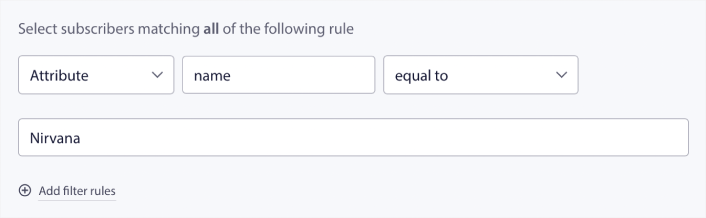
Les attributs peuvent contenir des informations personnelles telles que les noms d'abonnés, la date de naissance, toute autre information que vous stockeriez dans votre CRM pour des campagnes marketing personnalisées.
Filtrer par appareil et navigateur de l'abonné
Dans de nombreux cas, il est crucial de savoir comment vos abonnés reçoivent vos messages.

Il y a une très belle histoire à propos de Michael Jackson. Chaque fois qu'il enregistrait une chanson, il l'écoutait à la radio. Pas sa suite d'enregistrement d'un million de dollars en qualité audio supérieure, mais une radio bon marché comme la plupart de son public le ferait plus tard. S'il aimait la façon dont la chanson sonnait même sur l'appareil le moins cher du marché, il approuverait la sortie de la chanson.
Pas étonnant que Billie Jean soit devenue Platine 29 fois !
Pour vos notifications push, ce n'est pas différent.
Filtrer par navigateur d'abonné
Différents navigateurs ont des limites de caractères différentes pour les notifications push. Ainsi, lorsque vous envoyez une diffusion push, vous devez vous méfier de ces limites. Ce qui est cool, c'est que vous pouvez enregistrer différents groupes d'audience pour recibler différents navigateurs. Vous n'avez pas besoin de créer des segments à chaque fois.
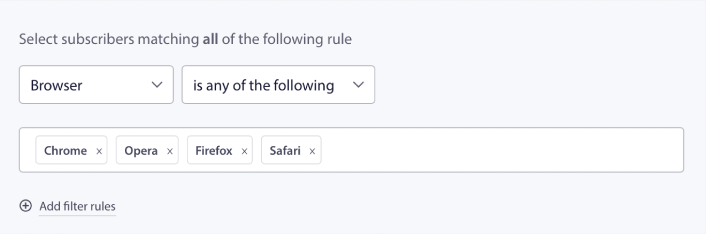
Filtrer par appareil d'abonné
Il existe une différence dans les types de notifications push riches que vous pouvez envoyer aux appareils iOS, Android et Windows. Ainsi, toutes les campagnes que vous envoyez n'auront pas la même apparence sur tous les appareils. En fait, de nombreux types de notifications push ne s'afficheront même pas sur tous les appareils. Différents appareils ont également des tailles d'écran différentes. Ainsi, vous souhaiterez peut-être optimiser l'apparence de vos notifications push avant de les envoyer.
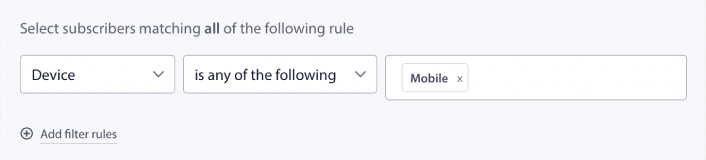
Mais maintenant que vous pouvez filtrer votre audience en fonction de leur appareil, cela ne devrait plus être un problème.
Comment filtrer par géolocalisation
Vous pouvez également filtrer par géolocalisation pour personnaliser davantage vos campagnes. Le filtre vous permet de sélectionner un groupe d'audience par pays, ville et état :
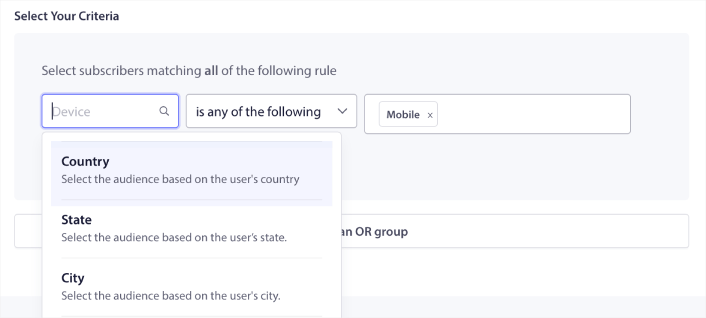
Photoo a utilisé la géolocalisation pour envoyer des notifications push dans les langues locales. Et cela les a aidés à faire monter en flèche leurs taux d'engagement rapidement. Lire l'étude de cas complète.
Comment filtrer par métrique d'engagement
L'une des meilleures choses à propos des groupes d'audience est qu'ils peuvent vous aider à créer des campagnes de reciblage à l'aide de notifications push. Vous pouvez filtrer votre audience par :
- Date de souscription
- Date du dernier envoi
- Date du dernier clic
- Date de la dernière consultation
L'utilisation de ces mesures peut vous aider à recibler les abonnés avec de faibles taux d'engagement ou à vendre aux abonnés avec des taux d'engagement élevés.
Ou, vous pouvez filtrer l'audience par :
- Nombre total d'envois
- Nombre total de vues
- Nombre total de clics
Ces numéros peuvent vous aider à trouver les abonnés qui reçoivent le moins de messages de votre part afin que vous puissiez trouver de meilleurs moyens de personnaliser les notifications. Vous pouvez également trouver les abonnés qui interagissent le plus souvent avec vos notifications push.
Conseil de pro : combinez deux filtres ou plus pour trouver les meilleurs moyens de réengager vos abonnés. Par exemple, les abonnés avec un nombre total de vues élevé et un nombre total de clics élevé vous donneront les abonnés qui interagissent avec vous depuis un certain temps. Ce sont des abonnés fidèles qui méritent une récompense.
Comment filtrer par identifiants
Les identifiants permettent à PushEngage d'identifier vos abonnés. Étant donné que PushEngage est conforme au RGPD par défaut, notre logiciel ne stocke jamais de données d'identification personnelle pour l'un de vos abonnés. Au lieu de cela, nous attribuons à chaque abonné un identifiant de profil et un hachage d'abonné.
Gardez à l'esprit que vous utiliserez les identifiants de profil et les hachages d'abonnés principalement dans le cadre de campagnes avancées. En d'autres termes, vous devrez utiliser l'API PushEngage pour créer des campagnes personnalisées qui utilisent ces identifiants.
Les identifiants sont formidables pour envoyer des notifications push transactionnelles comme celle-ci :
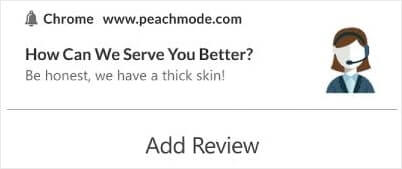
Ils sont parfaits pour les notifications push de commerce électronique personnalisées. Nous ne recommandons donc pas vraiment de les utiliser pour autre chose que tester les diffusions push à partir du tableau de bord.
Utiliser un groupe d'audience pour envoyer une diffusion push
Une fois que vous avez créé un groupe d'audience, rendez-vous sur Campagne » Diffusions push et cliquez sur le bouton Créer une nouvelle diffusion push :

Ensuite, créez votre notification push :
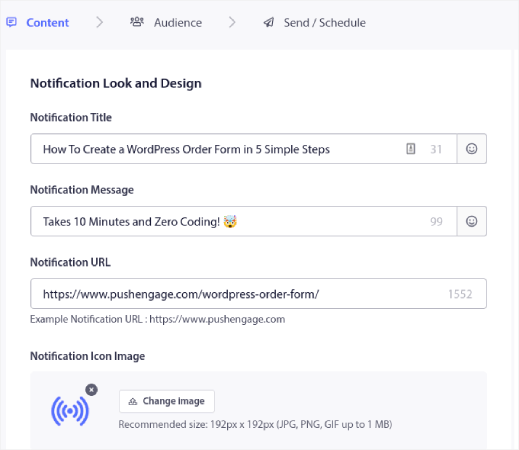
Ensuite, sous l'onglet Audience , cliquez sur Envoyer à un groupe d'audience spécifique et sélectionnez votre groupe d'audience dans le menu déroulant.
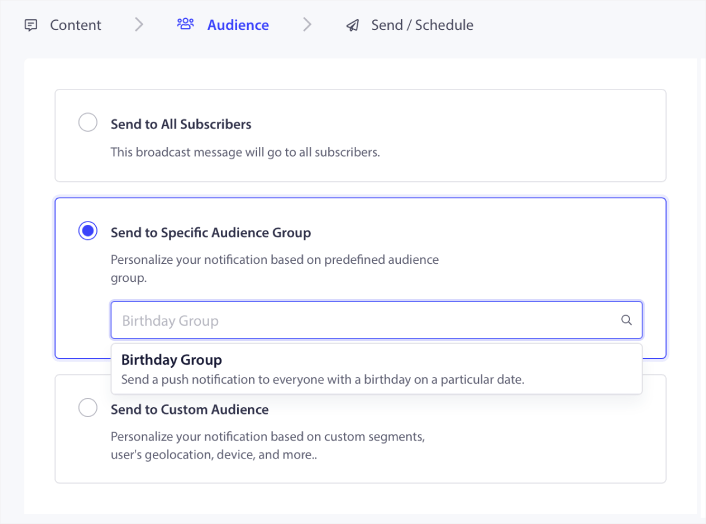
Et puis envoyez ou planifiez vos campagnes push.
Que faire après avoir créé un groupe d'audience de notifications push
C'est tout pour celui-ci, les amis!
Si vous avez trouvé cet article utile, assurez-vous de laisser un commentaire ci-dessous.
Commencer avec les notifications push peut sembler intimidant. Mais si vous gardez un œil sur le suivi et l'analyse des objectifs, tout devrait bien se passer. Plus important encore, vous ferez beaucoup plus de profit grâce aux campagnes de notification push. Voici quelques ressources intéressantes pour vous aider à démarrer :
- Comment utiliser les notifications push de reciblage pour doubler vos revenus
- Comment trier vos notifications push et trouver des campagnes gagnantes
- Comment nettoyer les listes d'abonnés aux notifications push (facile)
- Comment envoyer automatiquement des notifications push RSS
- Comment utiliser les notifications push pour promouvoir un site d'actualités
- Comment utiliser les notifications push de vente croisée pour multiplier par deux vos ventes
- Comment utiliser les notifications push d'abandon de navigation (4 étapes)
Si vous débutez avec les notifications push, vous devriez essayer PushEngage. PushEngage est le logiciel de notification push n°1 sur le marché. Et vos campagnes seront entre de bonnes mains.
Donc, si vous ne l'avez pas déjà fait, lancez-vous avec PushEngage dès aujourd'hui !
